ERROR DISK TOO FRAGMENTED、Windows10のエラーコード0x0000012Eを修正しました
「エラーディスクが断片化されています」というメッセージが表示されるストレージの問題が発生した場合 コード0x0000012E Windows 10コンピューターでは、この投稿はあなたを助けることを目的としています。この問題が発生すると、次のエラーメッセージが表示されます-
ERROR_DISK_TOO_FRAGMENTED、ボリュームが断片化されているため、この操作を完了できません
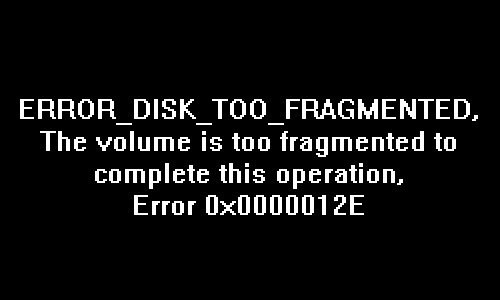
ERROR_DISK_TOO_FRAGMENTED – 0x0000012E
この問題が発生した場合は、以下の推奨ソリューションをこの順序で試して、問題の解決に役立つかどうかを確認してください。
- ディスククリーンアップツールを実行する
- ドライブのデフラグ
- CHKDSKを実行する
- システムの復元を実行する
- Windows10をリセットする
リストされている各ソリューションに関連するプロセスの説明を見てみましょう。
1]ディスククリーンアップツールを実行する
まず、ディスククリーンアップツールを実行してジャンクファイルを削除します。
2]CHKDSKを実行します
CHKDSKを使用することも、問題を解決するのに効果的であることが証明されている1つの解決策です。
CHKDSKを実行するには、次の手順を実行します。
- Windowsキー+Rを押します。
- [実行]ダイアログボックスで、 cmdと入力します 次に、 CTRL + SHIFT + ENTERを押します。 管理者モードでコマンドプロンプトを開くには。
- コマンドプロンプトウィンドウで、以下のコマンドを入力してEnterキーを押します。
chkdsk /x /f /r
次のメッセージが表示されます:
ボリュームが別のプロセスによって使用されているため、Chkdskを実行できません。次回システムを再起動したときにこのボリュームをチェックするようにスケジュールしますか? (Y / N)。
Yを押します キーボードのキーを押してからコンピュータを再起動し、CHKDSKがコンピュータのハードドライブのエラーを確認して修正できるようにします。
CHKDSKが完了したら、問題が解決したかどうかを確認します。
3]ドライブのデフラグ
このエラーディスクが断片化されすぎています ストレージ関連の問題である場合は、ハードドライブの最適化を試してみてください。デフラグは、保存されているすべてのデータを最適化して、より高速にアクセスできるようにする便利な手順です。
次のコマンドを実行して、コマンドラインを使用するのが最適です。
ドライブCなどの特定のドライブを最適化するには、コマンドプロンプトを開き、次のように入力します。
defrag c:
Defragコマンドで次のパラメータまたはスイッチを使用して、コントロールをさらに微調整できます。
-r これはデフォルト設定であり、64MB未満のファイルフラグメントをデフラグします。
-w すべてのサイズのファイルの完全な最適化を実行します。
Windows10用の最高の無料デフラグソフトウェア
4]システムの復元を実行する
最近エラーが発生し始めたことに気付いた場合は、システムが最近行った変更によって問題が促進された可能性があります。
ドライブが破損する原因となった可能性のある変更がわからない場合は、システムの復元を使用できます。 (アプリケーションのインストール、ユーザー設定、復元ポイント以降に行われたその他の変更はすべて失われます)プリンターが正常に機能していることが確実な日付に戻します。
システムの復元を実行するには、次の手順を実行します。
- Windowsキー+Rを押します。
- [実行]ダイアログボックスで、「 rstrui」と入力します Enterキーを押して、システムの復元を開きます。 ウィザード。
- システムの復元の初期画面が表示されたら、[次へ]をクリックします 次のウィンドウに進みます。
- 次の画面で、[その他の復元ポイントを表示する]に関連付けられているチェックボックスをオンにします。 。
- これを行った後、最初にエラーに気づき始めた日付よりも古い日付のポイントを選択します。
- [次へ]をクリックします 次のメニューに進みます。
- [完了]をクリックします 最後のプロンプトで確認します。
次回のシステム起動時に、古いコンピューターの状態が適用されます。それでも問題が解決しない場合は、次の解決策を試してください。
7]Windows10をリセット
クラウドリセットを試すことができます。それが問題を解決するのに役立つかどうかを確認してください。
ここで何かお役に立てば幸いです。
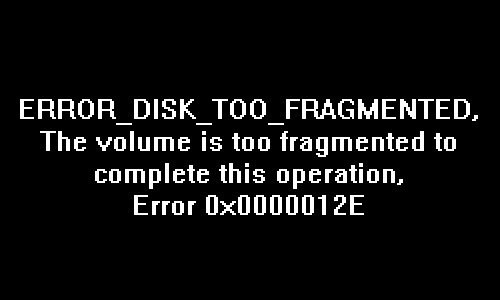
-
Windows10でNetflixエラーコードT1を修正する方法
一部のNetflixユーザーはT1エラーコードに遭遇しています Windows 10 PCで再生が失敗した後(ユニバーサルWindowsプラットフォームNetflixアプリを使用している場合)。影響を受けるユーザーの中には、ストリーミングしようとするすべての番組で問題が発生するという報告がありますが、他のユーザーは特定のタイトルでのみこのエラーコードを取得します。 問題を調査した後、この特定のエラーコードをトリガーするいくつかの異なる原因があることが判明しました。潜在的な原因の候補リストは次のとおりです。 競合する一時データ -結局のところ、問題の原因が実際にはUWPバージョンのNetf
-
修正:Windows上のNetflixエラーコードU7353
Netflixサブスクリプションが有効な数人のユーザーが、エラーコードU7353に遭遇していると報告されています。 Windowsコンピューターまたはタブレットから特定のタイトルを再生しようとしたとき。ほとんどの場合、この問題は UWP(ユニバーサルWindowsプラットフォーム)で発生することが報告されています。 MicrosoftストアからダウンロードしたNetflixのアプリケーション。 NetflixエラーU7353の問題の原因は何ですか? この特定の問題を調査するために、さまざまなユーザーレポートと、Windowsコンピューターでこの特定の問題を修正するために一般的に使用されて
